caxa3D实体设计如何创建内六角扳手?
1、如下图所示,
打开caxa3D实体设计软件,新建一个新的设计环境。
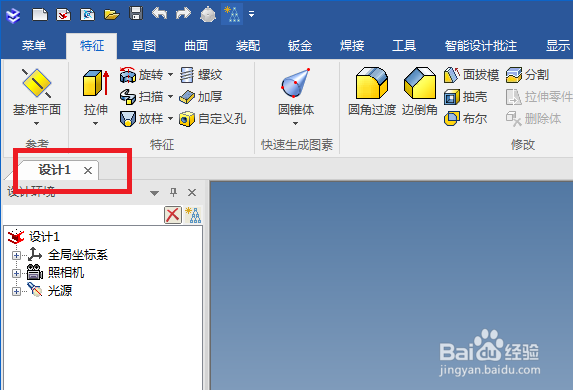
2、如下图所示,
首先点击标题栏中的草图,
然后点击“在X-Y基准面”创建2D草图。

3、如下图所示,
进入草图之后,
点击草图工具栏中的多边形图标,
然后在坐标属性栏中设置多边形的参数,正六边形,半径5,
然后在工作区域点击坐标原点,
然后点击 完成。
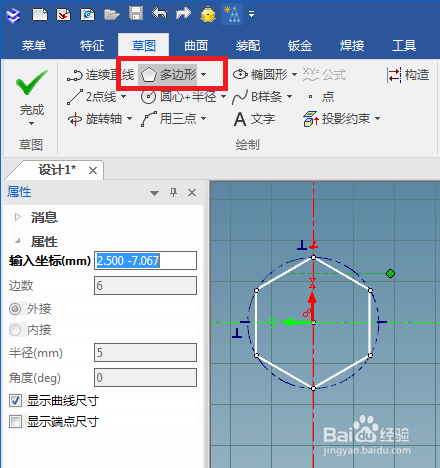
4、如下图所示,
退出草图之后,再创建一个草图,
这次是点击“在Y-Z基准面”创建2D草图。

5、如下图所示,
进入到草图中,激活直线命令,
画一横一竖两条直线,
然后约束好,
然后标注尺寸,
然后圆角过渡,并标注圆角半径10,
最后 完成。

6、如下图所示,
首先点击标题栏中的特征,
然后点击特征工具栏中的扫描,
然后属性栏中点击新生成一个独立的零件,
然后扫描特征属性栏中轮廓选择正六边形,路径选择第二个草图,
然后属性栏打√。

7、如下图所示,
一个内六角扳手就完成了。
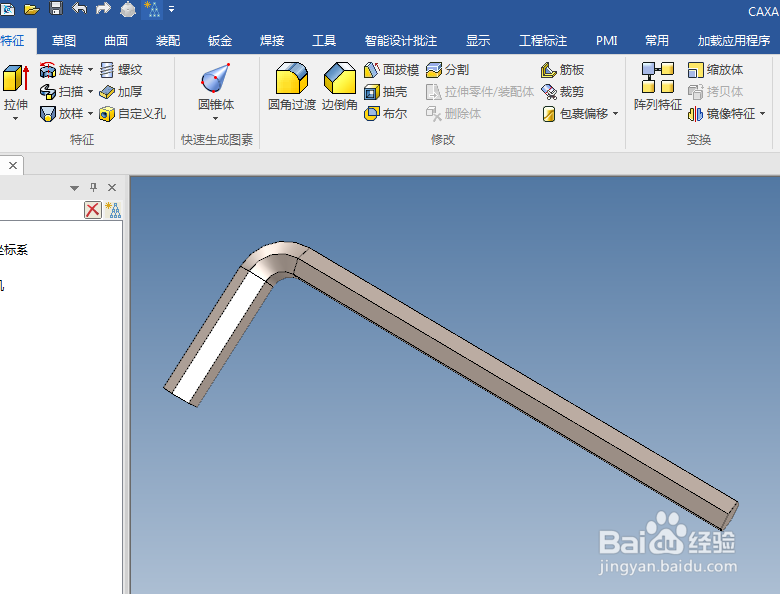
8、如下图所示,
首先点击标题栏中的显示,
然后点击显示工具栏中的实时渲染,
然后就看到一个对话框出现了,里面的内六角漂不漂亮???
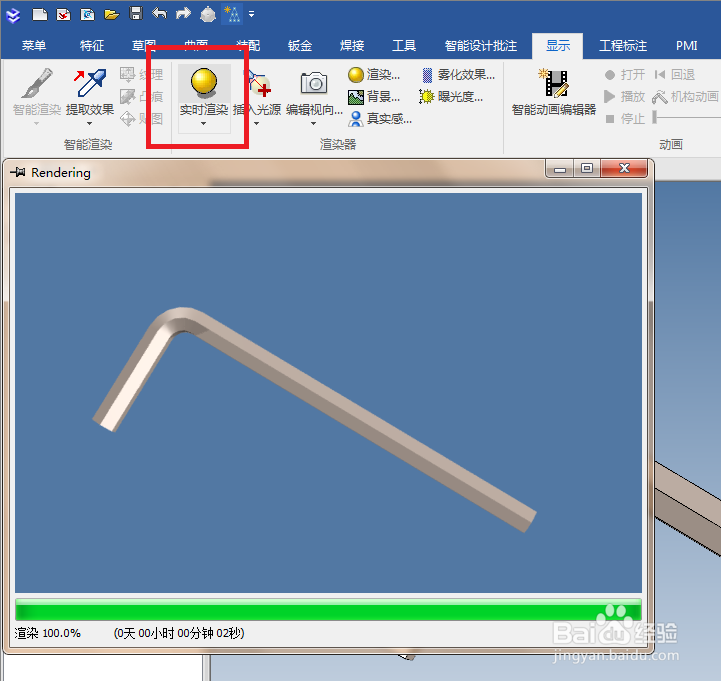
声明:本网站引用、摘录或转载内容仅供网站访问者交流或参考,不代表本站立场,如存在版权或非法内容,请联系站长删除,联系邮箱:site.kefu@qq.com。
阅读量:179
阅读量:20
阅读量:42
阅读量:37
阅读量:184